Tutoriel : empaqueter et déployer des conteneurs sous forme d’application Service Fabric à l’aide de Yeoman
Ce tutoriel est le deuxième de la série. Dans ce didacticiel, un outil de génération de modèles (Yeoman) est utilisé pour générer une définition d’application Service Fabric. Cette application peut ensuite servir à déployer des conteneurs sur Service Fabric. Ce didacticiel vous montre comment effectuer les opérations suivantes :
- Installer Yeoman
- Créer un package d’application à l’aide de Yeoman
- Configurer les paramètres du package d’application pour une utilisation avec des conteneurs
- Créer l’application
- Déployer et exécuter l’application
- Nettoyer l’application
Conditions préalables requises
- Les images conteneur, créées et transmises à Azure Container Registry dans la Partie 1 de cette série de didacticiels, sont utilisées.
- L’environnement de développement Linux est configuré.
Installer Yeoman
Service Fabric fournit des outils de génération de modèles automatique qui vous aident à créer des applications à partir du terminal par l’intermédiaire du générateur de modèles Yeoman. Suivez les étapes ci-dessous pour vous assurer que vous disposez du générateur de modèles Yeoman.
Installez nodejs et Gestionnaire de package Node sur votre ordinateur. Si vous utilisez macOS X, vous devez utiliser le gestionnaire de package Homebrew.
curl -o- https://raw.githubusercontent.com/creationix/nvm/v0.33.0/install.sh | bash nvm install nodeInstallez le générateur de modèles Yeoman sur votre machine à partir du Gestionnaire de package Node :
npm install -g yoInstallez le générateur de conteneurs Service Fabric Yeoman
npm install -g generator-azuresfcontainer
Placer un conteneur d’images Docker avec Yeoman dans un package
Pour créer une application conteneur Service Fabric, dans le répertoire 'container-tutorial' du dépôt cloné, exécutez la commande suivante.
yo azuresfcontainerTapez « TestContainer » pour nommer votre application
Tapez « azurevotefront » pour nommer votre service d’application.
Fournissez le chemin de l’image conteneur dans ACR pour le dépôt front-end, par exemple « <acrName>.azurecr.io/azure-vote-front:v1 ». Le champ <acrName> doit avoir la même valeur que celle utilisée dans le tutoriel précédent.
Appuyez sur Entrée pour laisser la section Commands vide.
Indiquez 1 comme nombre d’instances.
L’exemple suivant montre l’entrée et la sortie de l’exécution de la commande yo :
? Name your application TestContainer
? Name of the application service: azurevotefront
? Input the Image Name: <acrName>.azurecr.io/azure-vote-front:v1
? Commands:
? Number of instances of guest container application: 1
create TestContainer/TestContainer/ApplicationManifest.xml
create TestContainer/TestContainer/azurevotefrontPkg/ServiceManifest.xml
create TestContainer/TestContainer/azurevotefrontPkg/config/Settings.xml
create TestContainer/TestContainer/azurevotefrontPkg/code/Dummy.txt
create TestContainer/install.sh
create TestContainer/uninstall.sh
Pour ajouter un autre service conteneur à une application déjà créée à l’aide de Yeoman, effectuez les étapes suivantes :
- Changez le répertoire d’un niveau jusqu’au répertoire TestContainer, par exemple ./TestContainer
- Exécutez
yo azuresfcontainer:AddService - Nommez le service « azurevoteback ».
- Indiquez le chemin de l’image conteneur pour Redis : « redis:alpine ».
- Appuyez sur Entrée pour laisser la section Commands vide
- Spécifiez un nombre d’instances de « 1 ».
Les entrées pour l’ajout du service utilisé sont toutes affichées :
? Name of the application service: azurevoteback
? Input the Image Name: redis:alpine
? Commands:
? Number of instances of guest container application: 1
create TestContainer/azurevotebackPkg/ServiceManifest.xml
create TestContainer/azurevotebackPkg/config/Settings.xml
create TestContainer/azurevotebackPkg/code/Dummy.txt
Dans la suite de ce didacticiel, nous travaillons dans le répertoire TestContainer. Par exemple, ./TestContainer/TestContainer. Le contenu de ce répertoire doit se présenter comme suit.
$ ls
ApplicationManifest.xml azurevotefrontPkg azurevotebackPkg
Configurer le manifeste d’application avec les informations d’identification pour Azure Container Registry
Afin que Service Fabric puisse extraire les images conteneur à partir d’Azure Container Registry, nous devons fournir les informations d’identification dans le fichier ApplicationManifest.xml.
Connectez-vous à votre instance ACR. Utilisez la commande az acr login pour terminer l’opération. Fournissez le nom unique qui a été donné au registre de conteneurs au moment de sa création.
az acr login --name <acrName>
Après son exécution, la commande retourne le message Login Succeeded (Connexion réussie) .
Exécutez ensuite la commande suivante pour obtenir le mot de passe de votre registre de conteneurs. Ce mot de passe est utilisé par Service Fabric pour l’authentification auprès d’ACR, afin d’extraire les images conteneur.
az acr credential show -n <acrName> --query passwords[0].value
Dans le fichier ApplicationManifest.xml, ajoutez l’extrait de code sous l’élément ServiceManifestImport pour le service frontend. Insérez votre acrName pour le champ AccountName, le mot de passe retourné à partir de la commande précédente est utilisé pour le champ Password. Un fichier ApplicationManifest.xml complet est fourni à la fin de ce document.
<Policies>
<ContainerHostPolicies CodePackageRef="Code">
<RepositoryCredentials AccountName="<acrName>" Password="<password>" PasswordEncrypted="false"/>
</ContainerHostPolicies>
</Policies>
Configurer la communication et le mappage des ports de conteneur aux ports hôtes
Configurer le port de communication
Configurez un point de terminaison HTTP pour que les clients puissent communiquer avec votre service. Ouvrez le fichier ./TestContainer/azurevotefrontPkg/ServiceManifest.xml et déclarez une ressource de point de terminaison dans l’élément ServiceManifest. Ajoutez le protocole, le port et le nom. Dans ce tutoriel, le service écoute le port 80. L’extrait de code suivant est placé sous la balise ServiceManifest dans la ressource.
<Resources>
<Endpoints>
<!-- This endpoint is used by the communication listener to obtain the port on which to
listen. Please note that if your service is partitioned, this port is shared with
replicas of different partitions that are placed in your code. -->
<Endpoint Name="azurevotefrontTypeEndpoint" UriScheme="http" Port="80" Protocol="http"/>
</Endpoints>
</Resources>
De même, modifiez le manifeste de service pour le service principal. Ouvrez ./TestContainer/azurevotefrontPkg/ServiceManifest.xml et déclarez une ressource de point de terminaison dans l’élément ServiceManifest. Pour ce tutoriel, la valeur par défaut de redis, 6379, est conservée. L’extrait de code suivant est placé sous la balise ServiceManifest dans la ressource.
<Resources>
<Endpoints>
<!-- This endpoint is used by the communication listener to obtain the port on which to
listen. Please note that if your service is partitioned, this port is shared with
replicas of different partitions that are placed in your code. -->
<Endpoint Name="azurevotebackTypeEndpoint" Port="6379" Protocol="tcp"/>
</Endpoints>
</Resources>
Fournir UriScheme enregistre automatiquement le point de terminaison du conteneur auprès du service Service Fabric Naming pour la détectabilité. Un exemple de fichier ServiceManifest.xml complet pour le service principal est fourni à titre d’exemple à la fin de cet article.
Mapper les ports de conteneur à un service
Afin d’exposer les conteneurs dans le cluster, nous devons également créer une liaison de port dans le fichier ApplicationManifest.xml. La stratégie PortBinding référence les Endpoints définis dans les fichiers ServiceManifest.xml. Les demandes entrantes vers ces points de terminaison sont mappées aux ports de conteneur qui sont ouverts et limités ici. Dans le fichier ApplicationManifest.xml, ajoutez le code suivant pour lier les ports 80 et 6379 aux points de terminaison. Un fichier ApplicationManifest.xml complet est disponible à la fin de ce document.
<ContainerHostPolicies CodePackageRef="Code">
<PortBinding ContainerPort="80" EndpointRef="azurevotefrontTypeEndpoint"/>
</ContainerHostPolicies>
<ContainerHostPolicies CodePackageRef="Code">
<PortBinding ContainerPort="6379" EndpointRef="azurevotebackTypeEndpoint"/>
</ContainerHostPolicies>
Ajouter un nom DNS au service principal
Pour que Service Fabric affecte ce nom DNS au service principal, le nom doit être spécifié dans le fichier ApplicationManifest.xml. Ajoutez l’attribut ServiceDnsName à l’élément Service, comme indiqué :
<Service Name="azurevoteback" ServiceDnsName="redisbackend.testapp">
<StatelessService ServiceTypeName="azurevotebackType" InstanceCount="1">
<SingletonPartition/>
</StatelessService>
</Service>
Le service frontal lit une variable d’environnement pour connaître le nom DNS de l’instance Redis. Cette variable d’environnement est déjà définie dans le fichier Dockerfile qui a été utilisé pour générer l’image Docker. Aucune action n’est nécessaire ici.
ENV REDIS redisbackend.testapp
L’extrait de code suivant illustre comment le code Python frontend récupère la variable d’environnement décrite dans le fichier Dockerfile. Aucune action n’est nécessaire ici.
# Get DNS Name
redis_server = os.environ['REDIS']
# Connect to the Redis store
r = redis.StrictRedis(host=redis_server, port=6379, db=0)
À ce stade du didacticiel, le modèle d’une application Service Package est disponible pour le déploiement sur un cluster. Dans le tutoriel suivant, cette application est déployée et exécutée dans un cluster Service Fabric.
Créer un cluster Service Fabric
Pour déployer l’application sur Azure, vous avez besoin d’un cluster Service Fabric pour exécuter l’application. Les commandes suivantes créent un cluster à cinq nœuds dans Azure. Elles créent également un certificat auto-signé, l’ajoutent à un coffre de clés et le téléchargent localement sous forme de fichier PEM. Le nouveau certificat sert à sécuriser le cluster au moment du déploiement et à authentifier les clients.
#!/bin/bash
# Variables
ResourceGroupName="containertestcluster"
ClusterName="containertestcluster"
Location="eastus"
Password="q6D7nN%6ck@6"
Subject="containertestcluster.eastus.cloudapp.azure.com"
VaultName="containertestvault"
VmPassword="Mypa$$word!321"
VmUserName="sfadminuser"
# Login to Azure and set the subscription
az login
az account set --subscription <mySubscriptionID>
# Create resource group
az group create --name $ResourceGroupName --location $Location
# Create secure five node Linux cluster. Creates a key vault in a resource group
# and creates a certficate in the key vault. The certificate's subject name must match
# the domain that you use to access the Service Fabric cluster.
# The certificate is downloaded locally as a PEM file.
az sf cluster create --resource-group $ResourceGroupName --location $Location \
--certificate-output-folder . --certificate-password $Password --certificate-subject-name $Subject \
--cluster-name $ClusterName --cluster-size 5 --os UbuntuServer1804 --vault-name $VaultName \
--vault-resource-group $ResourceGroupName --vm-password $VmPassword --vm-user-name $VmUserName
Notes
Le service frontal web est configuré pour écouter le trafic entrant sur le port 80. Par défaut, le port 80 est ouvert sur les machines virtuelles du cluster et sur l’équilibreur de charge Azure.
Pour plus d’informations sur la création de votre propre cluster, consultez Créer un cluster Service Fabric dans Azure.
Générer et déployer l’application sur le cluster
Vous pouvez déployer l’application sur le cluster Azure à l’aide de l’interface de ligne de commande (CLI) de Service Fabric. Si cette interface n’est pas installée sur votre machine, suivez les instructions ici pour l’installer.
Connectez-vous au cluster Service Fabric dans Azure. Remplacez le point de terminaison exemple par votre propre point de terminaison. Il doit s’agir d’une URL complète semblable à celle présentée ci-dessous. Le fichier PEM est le certificat auto-signé créé précédemment.
sfctl cluster select --endpoint https://containertestcluster.eastus.cloudapp.azure.com:19080 --pem containertestcluster22019013100.pem --no-verify
Utilisez le script d’installation fourni dans le répertoire TestContainer pour copier le package d’application dans le magasin d’images du cluster, inscrire le type d’application et créer une instance de l’application.
./install.sh
Ouvrez un navigateur et accédez à Service Fabric Explorer sur https://containertestcluster.eastus.cloudapp.azure.com:19080/Explorer.. Développez le nœud Applications et constatez qu’il existe une entrée pour votre type d’application, et une entrée pour l’instance.
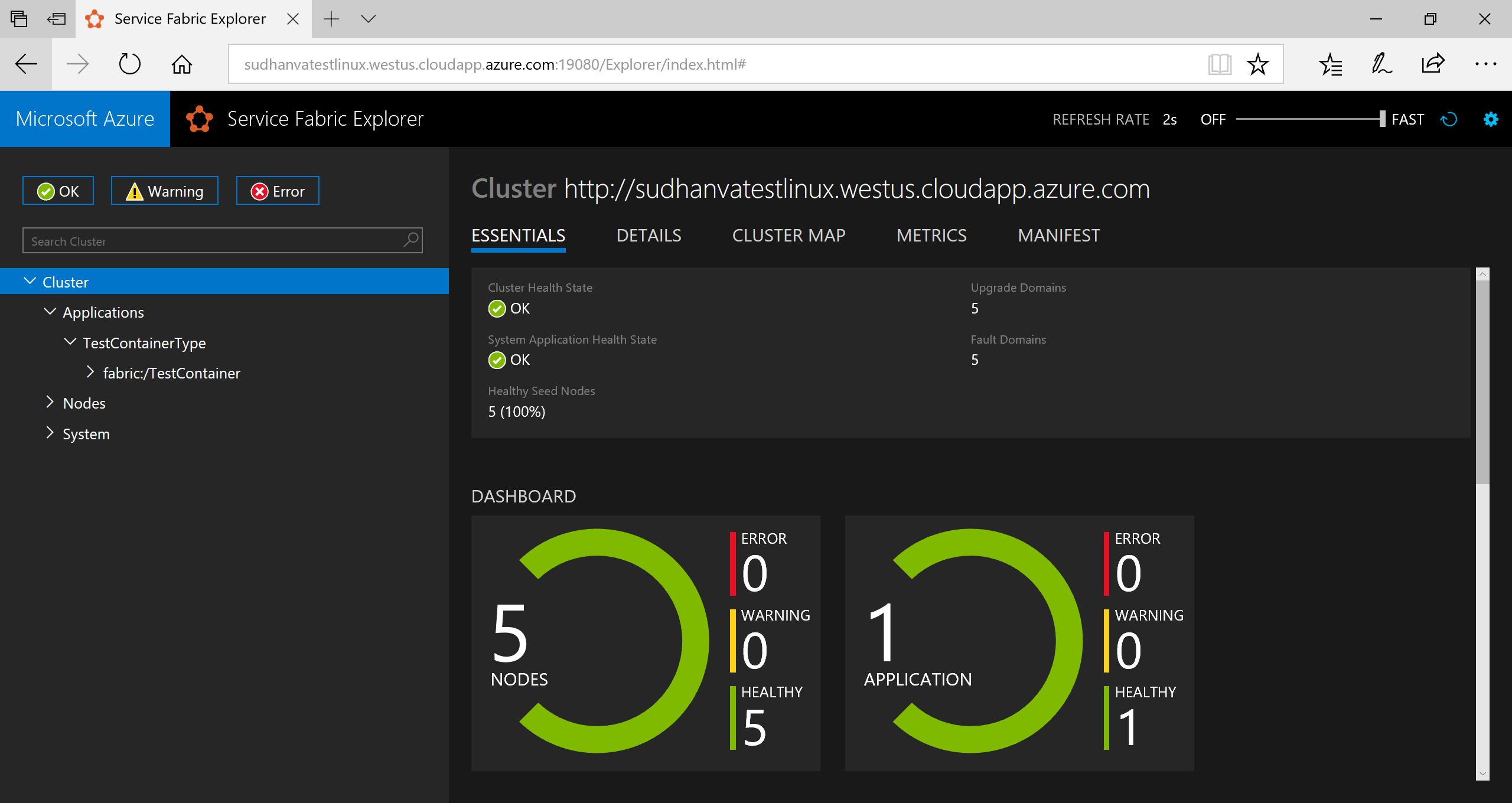
Pour pouvoir vous connecter à l’application en cours d’exécution, ouvrez un navigateur web et accédez à l’URL du cluster, par exemple http://containertestcluster.eastus.cloudapp.azure.com:80.. L’application de vote doit s’afficher dans l’interface utilisateur web.
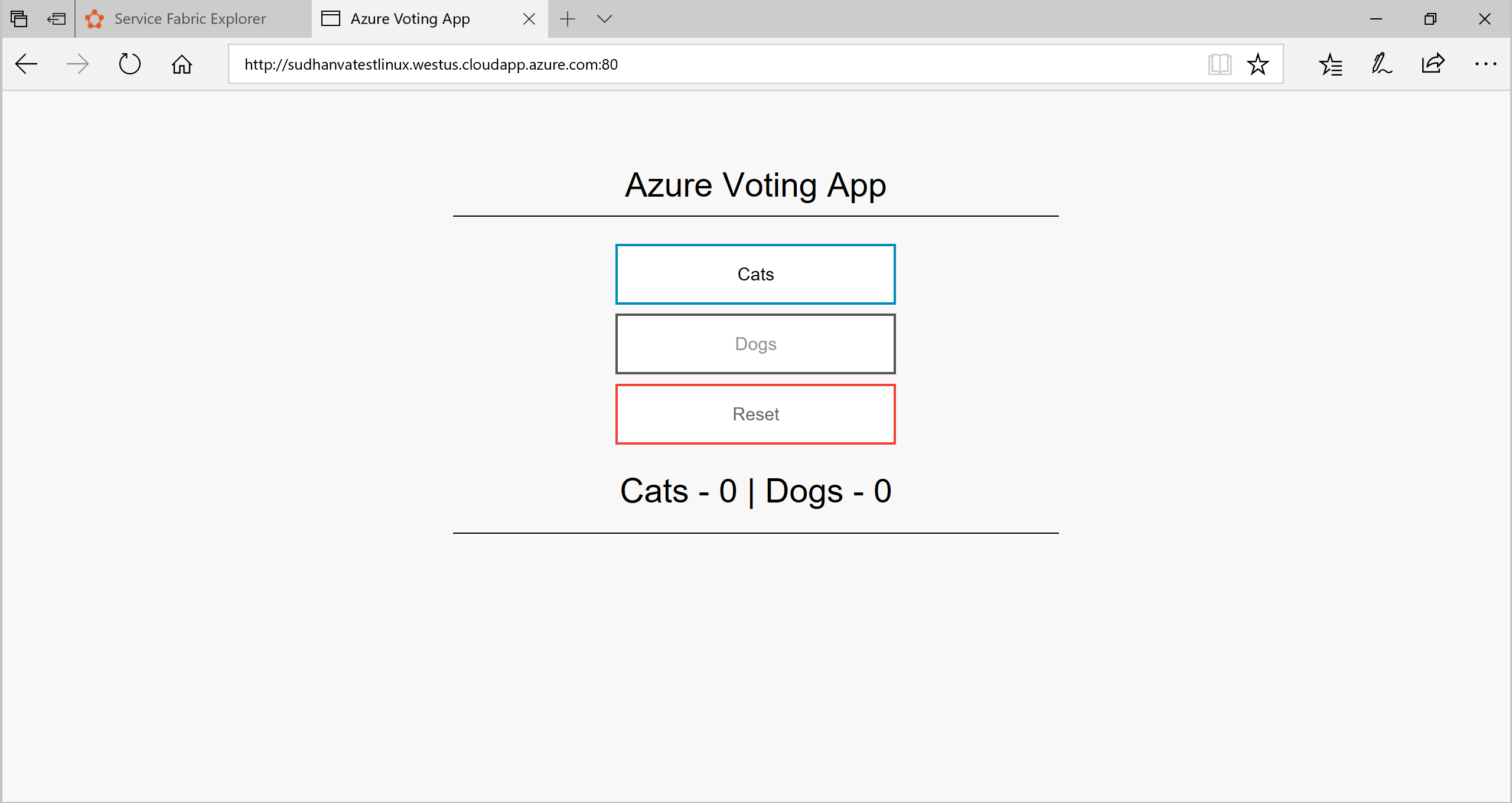
Nettoyer
Utilisez le script de désinstallation fourni dans le modèle pour supprimer l’instance de l’application du cluster et annuler l’inscription du type d’application. Cette commande prend un certain temps pour nettoyer l’instance, et la commande 'install.sh' ne peut pas être exécutée immédiatement après ce script.
./uninstall.sh
Exemples de manifestes complétés
ApplicationManifest.xml
<?xml version="1.0" encoding="UTF-8" standalone="yes"?>
<ApplicationManifest ApplicationTypeName="TestContainerType" ApplicationTypeVersion="1.0.0" xmlns="http://schemas.microsoft.com/2011/01/fabric" xmlns:xsd="https://www.w3.org/2001/XMLSchema" xmlns:xsi="https://www.w3.org/2001/XMLSchema-instance">
<ServiceManifestImport>
<ServiceManifestRef ServiceManifestName="azurevotefrontPkg" ServiceManifestVersion="1.0.0"/>
<Policies>
<ContainerHostPolicies CodePackageRef="Code">
<RepositoryCredentials AccountName="myaccountname" Password="<password>" PasswordEncrypted="false"/>
<PortBinding ContainerPort="80" EndpointRef="azurevotefrontTypeEndpoint"/>
</ContainerHostPolicies>
</Policies>
</ServiceManifestImport>
<ServiceManifestImport>
<ServiceManifestRef ServiceManifestName="azurevotebackPkg" ServiceManifestVersion="1.0.0"/>
<Policies>
<ContainerHostPolicies CodePackageRef="Code">
<PortBinding ContainerPort="6379" EndpointRef="azurevotebackTypeEndpoint"/>
</ContainerHostPolicies>
</Policies>
</ServiceManifestImport>
<DefaultServices>
<Service Name="azurevotefront">
<StatelessService ServiceTypeName="azurevotefrontType" InstanceCount="1">
<SingletonPartition/>
</StatelessService>
</Service>
<Service Name="azurevoteback" ServiceDnsName="redisbackend.testapp">
<StatelessService ServiceTypeName="azurevotebackType" InstanceCount="1">
<SingletonPartition/>
</StatelessService>
</Service>
</DefaultServices>
</ApplicationManifest>
ServiceManifest.xml pour service frontal
<?xml version="1.0" encoding="utf-8"?>
<ServiceManifest Name="azurevotefrontPkg" Version="1.0.0"
xmlns="http://schemas.microsoft.com/2011/01/fabric" xmlns:xsd="https://www.w3.org/2001/XMLSchema" xmlns:xsi="https://www.w3.org/2001/XMLSchema-instance" >
<ServiceTypes>
<StatelessServiceType ServiceTypeName="azurevotefrontType" UseImplicitHost="true">
</StatelessServiceType>
</ServiceTypes>
<CodePackage Name="code" Version="1.0.0">
<EntryPoint>
<ContainerHost>
<ImageName>acrName.azurecr.io/azure-vote-front:v1</ImageName>
<Commands></Commands>
</ContainerHost>
</EntryPoint>
<EnvironmentVariables>
</EnvironmentVariables>
</CodePackage>
<Resources>
<Endpoints>
<!-- This endpoint is used by the communication listener to obtain the port on which to
listen. Please note that if your service is partitioned, this port is shared with
replicas of different partitions that are placed in your code. -->
<Endpoint Name="azurevotefrontTypeEndpoint" UriScheme="http" Port="80" Protocol="http"/>
</Endpoints>
</Resources>
</ServiceManifest>
ServiceManifest.xml pour instance Redis
<?xml version="1.0" encoding="utf-8"?>
<ServiceManifest Name="azurevotebackPkg" Version="1.0.0"
xmlns="http://schemas.microsoft.com/2011/01/fabric" xmlns:xsd="https://www.w3.org/2001/XMLSchema" xmlns:xsi="https://www.w3.org/2001/XMLSchema-instance" >
<ServiceTypes>
<StatelessServiceType ServiceTypeName="azurevotebackType" UseImplicitHost="true">
</StatelessServiceType>
</ServiceTypes>
<CodePackage Name="code" Version="1.0.0">
<EntryPoint>
<ContainerHost>
<Commands></Commands>
</ContainerHost>
</EntryPoint>
<EnvironmentVariables>
</EnvironmentVariables>
</CodePackage>
<Resources>
<Endpoints>
<!-- This endpoint is used by the communication listener to obtain the port on which to
listen. Please note that if your service is partitioned, this port is shared with
replicas of different partitions that are placed in your code. -->
<Endpoint Name="azurevotebackTypeEndpoint" Port="6379" Protocol="tcp"/>
</Endpoints>
</Resources>
</ServiceManifest>
Étapes suivantes
Dans ce tutoriel, plusieurs conteneurs ont été mis en package dans une application Service Fabric à l’aide de Yeoman. Cette application a ensuite été déployée et exécutée sur un cluster Service Fabric. Les étapes suivantes ont été effectuées :
- Installer Yeoman
- Créer un package d’application à l’aide de Yeoman
- Configurer les paramètres du package d’application pour une utilisation avec des conteneurs
- Créer l’application
- Déployer et exécuter l’application
- Nettoyer l’application
Passez au didacticiel suivant pour en savoir plus sur le basculement et la mise à l’échelle de l’application dans Service Fabric.